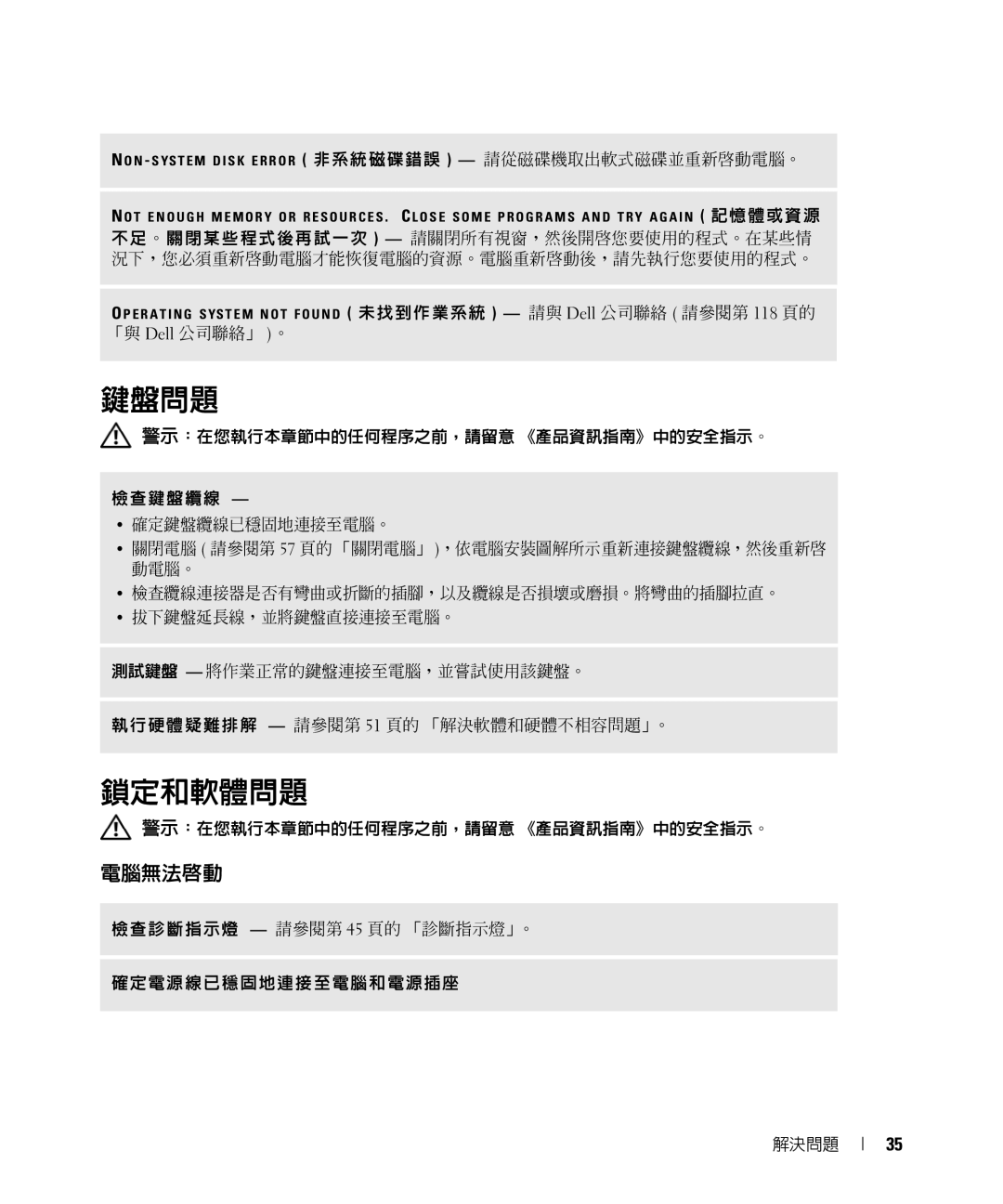N O N - S YS T E M D I S K E R R O R ( 非系統磁碟錯誤 ) — 請從磁碟機取出軟式磁碟並重新啟動電腦。
N O T E N O U G H M E M O R Y O R R E S O U R C E S . C L O S E S O M E P R O G R A M S A N D T R Y A G A I N ( 記憶體或資源 不足。關閉某些程式後再試一次 ) — 請關閉所有視窗,然後開啟您要使用的程式。在某些情 況下,您必須重新啟動電腦才能恢復電腦的資源。電腦重新啟動後,請先執行您要使用的程式。
O P E R A T I N G S YS T E M N O T F O U N D ( 未找到作業系統 ) — 請與 Dell 公司聯絡 ( 請參閱第 118 頁的
「與 Dell 公司聯絡」 )。
鍵盤問題
![]() 警示:在您執行本章節中的任何程序之前,請留意 《產品資訊指南》中的安全指示。
警示:在您執行本章節中的任何程序之前,請留意 《產品資訊指南》中的安全指示。
檢查鍵盤纜線 —
•確定鍵盤纜線已穩固地連接至電腦。
•關閉電腦 ( 請參閱第 57 頁的「關閉電腦」),依電腦安裝圖解所示重新連接鍵盤纜線,然後重新啟 動電腦。
•檢查纜線連接器是否有彎曲或折斷的插腳,以及纜線是否損壞或磨損。將彎曲的插腳拉直。
•拔下鍵盤延長線,並將鍵盤直接連接至電腦。
測試鍵盤 — 將作業正常的鍵盤連接至電腦,並嘗試使用該鍵盤。
執行硬體疑難排解 — 請參閱第 51 頁的 「解決軟體和硬體不相容問題」。
鎖定和軟體問題
![]() 警示:在您執行本章節中的任何程序之前,請留意 《產品資訊指南》中的安全指示。
警示:在您執行本章節中的任何程序之前,請留意 《產品資訊指南》中的安全指示。
電腦無法啟動
檢查診斷指示燈 — 請參閱第 45 頁的 「診斷指示燈」。
確定電源線已穩固地連接至電腦和電源插座
解決問題
35